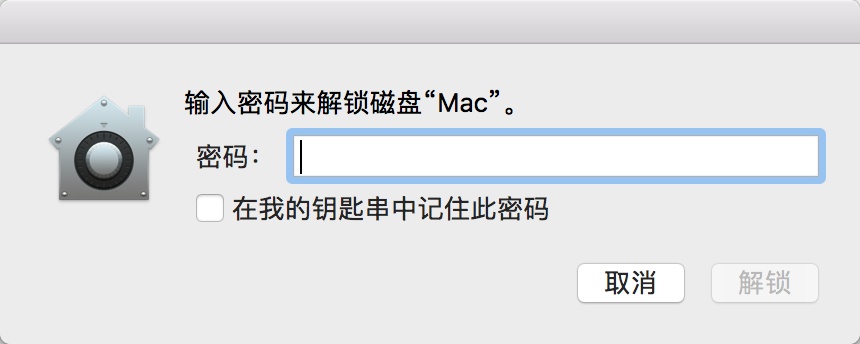
如何加密磁盘(适用于全平台)
加密效果
加密完成后的磁盘(硬盘)在插入任何系统之后均为“未挂载”状态,只有通过软件进行解密之后才会挂载成功,并可以显示使用。软件同时支持Windows,Mac OSX,Linux操作系统。
加密软件
VeraCrypt:VeraCrypt官网
优点
- 支持全平台
一次加密之后,可以同时在Mac OSX,Windows,Linux上使用。对于平时只用一个操作系统的小伙伴,如果是Mac,我推荐自带的加密软件;如果是只用Windows的小伙伴,我推荐bitlocker。
Mac加密/Bitlocker使用教程
只有平时可能同时在用多个操作系统的小伙伴更适合使用VeraCrypt对磁盘进行加密。 - 安全系数高
由TrueCrypt改进而来,是我目前知道的安全系数最高的加密软件。据说FBI也没有破开。
缺点
- 加密解密速度慢
毕竟安全系数最高,慢也是情有可原。不过确实好慢,我在U盘测试,16/32G U盘加密需要0.5小时左右,解密1.5小时左右。同学1T硬盘加密4小时左右。 - 需要安装软件
VeraCrypt需要提前在电脑上将客户端安装好才可以挂载加密磁盘,否则是无法挂载的。在这个上面是比较麻烦的。不如Mac加密和Bitlocker。 - 挂载加密
VeraCrypt是采用挂载加密,所以当你插入磁盘的时候,并不会挂载上,而这就会导致电脑弹出错误对话框。
Mac:
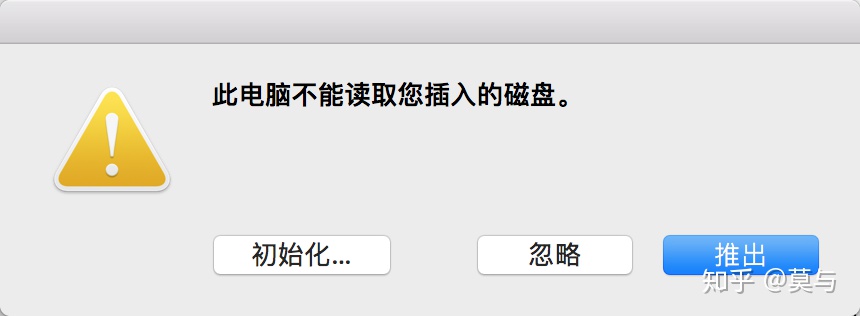
解决方法:只要不按“退出”就可以
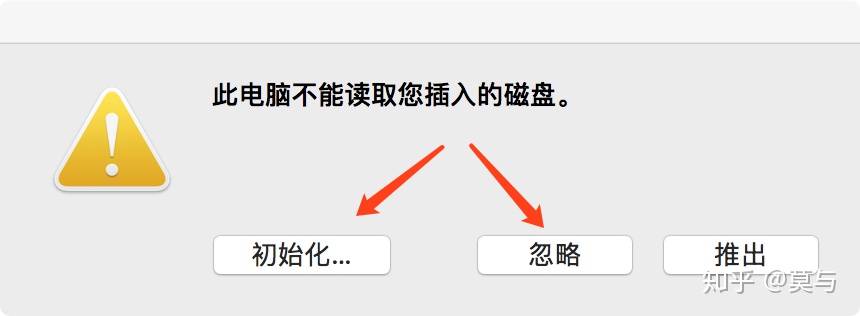
Windows:
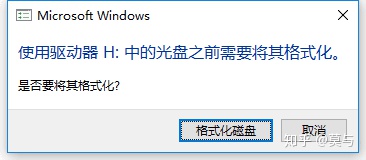
解决方法:只要不按“格式化磁盘”就可以:
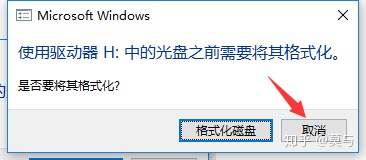
教程
如何已经了解了上述的各种优缺点之后仍然希望使用VeraCrypt软件,那么我们接下来进入教学篇。
安装教程
- 1.如果是Mac OSX系统,则需要首先下载安装FUSE
FUSE下载网站
下载完成后打开,双击中间的安装包
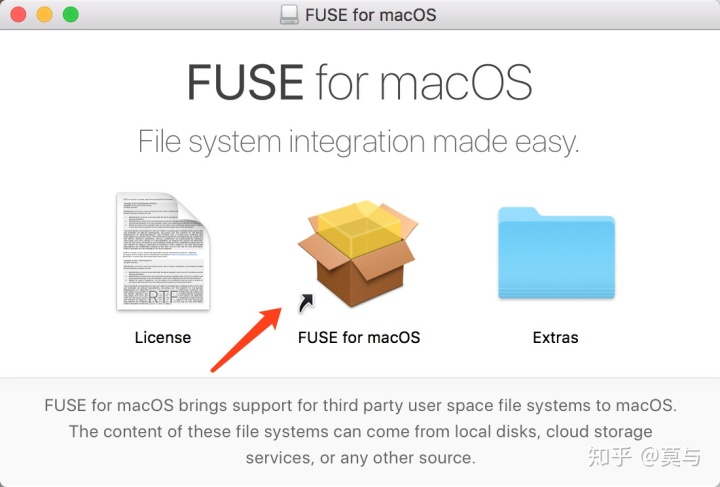
傻瓜式安装中间需要注意这里:
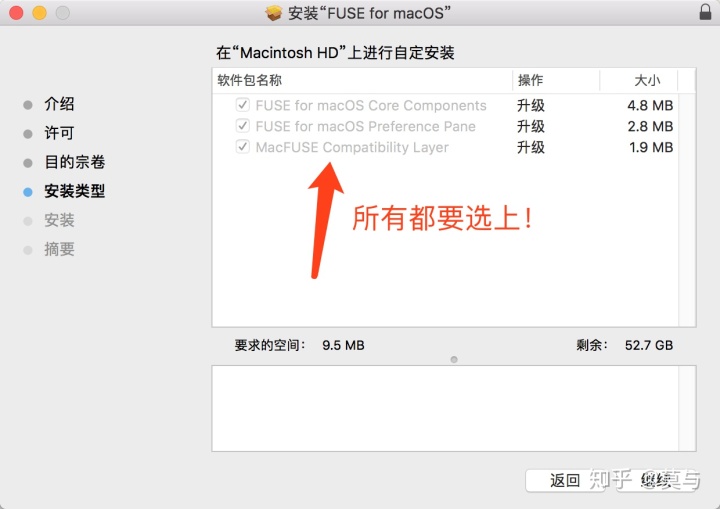
- 2.下载安装VeraCrypt
VeraCrypt下载网站
下载对应的操作系统版本,傻瓜式安装没什么好注意的。
使用教程
Mac系统加密
Mac系统用户操作比较复杂,因为全是英文版,我们就来细致的讲一下。
1、插入U盘
2、在软件创建加密空间
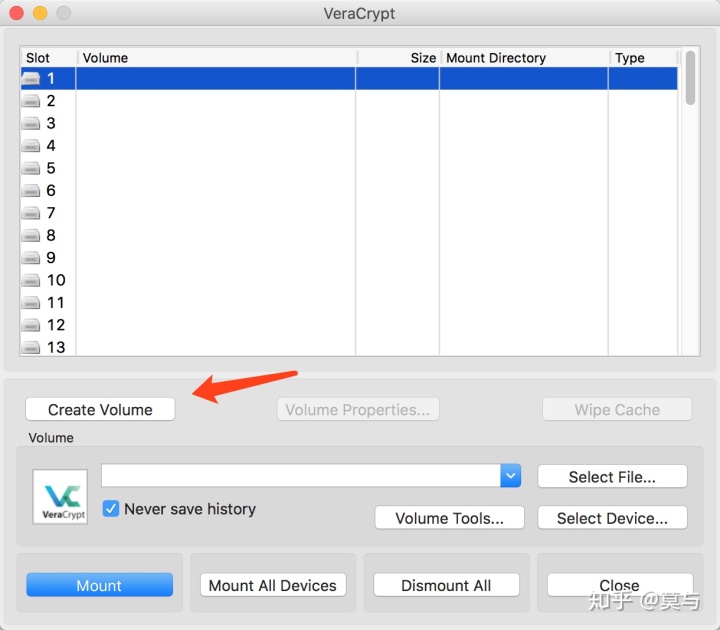
3、根据提示操作
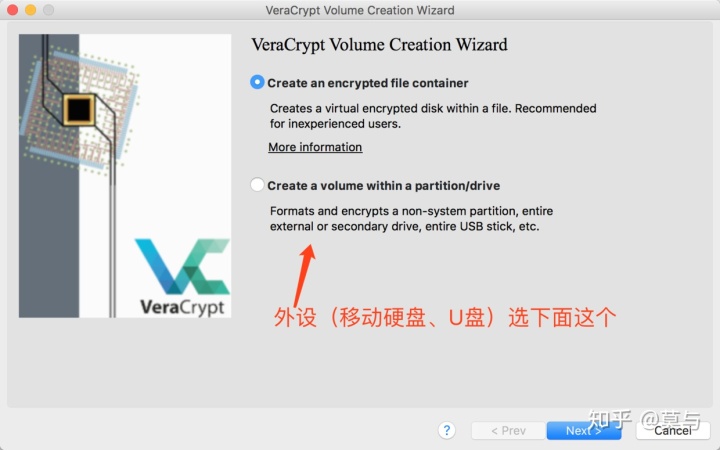
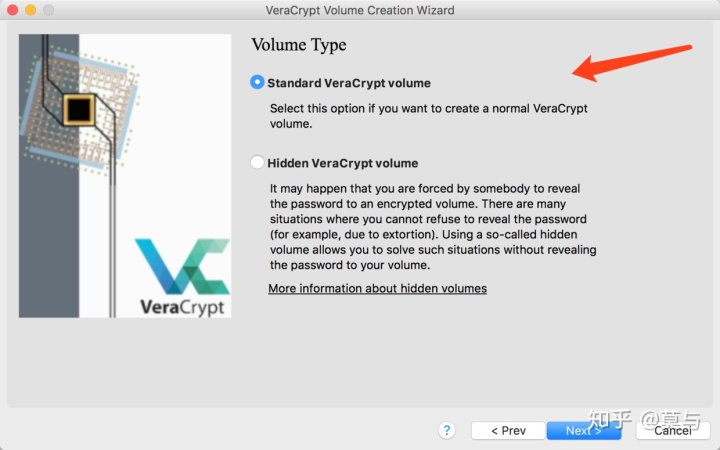
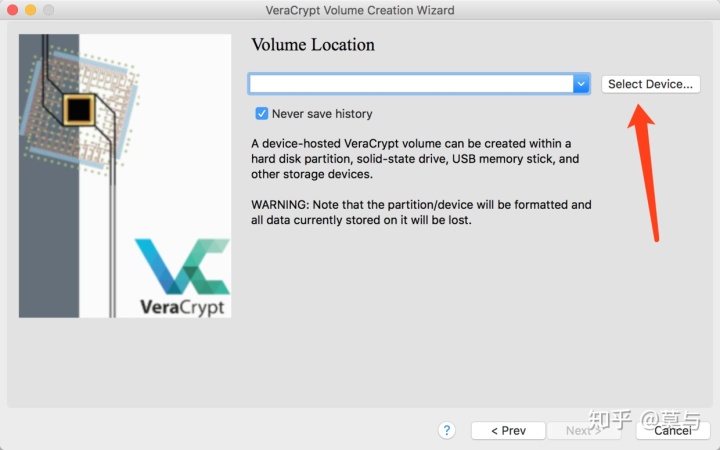
根据提示选择你的磁盘,如果要输入密码就输入你电脑的密码。
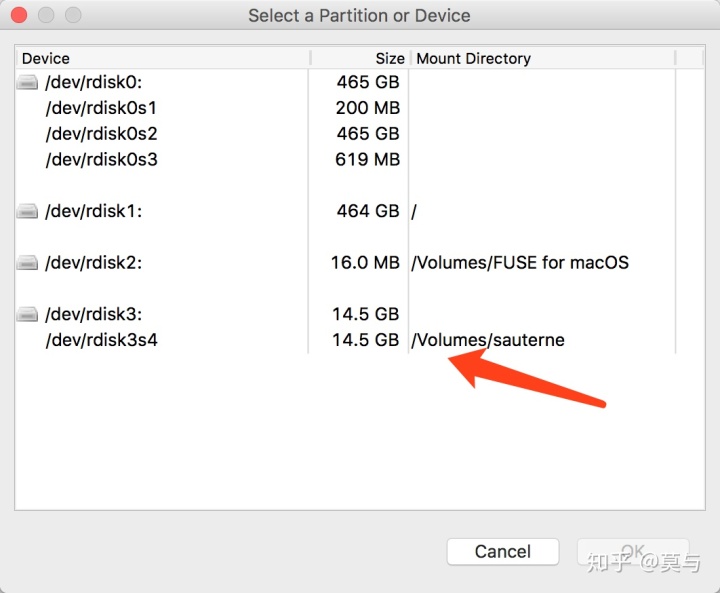
选择硬盘时候选择下面“Mount Dictionary”名字正确的那一个。 点击下一步,弹窗全部选择“Yes”。
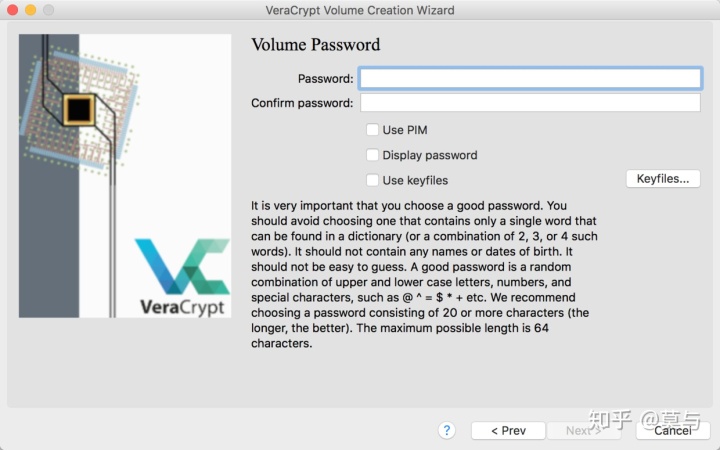
输入密码。
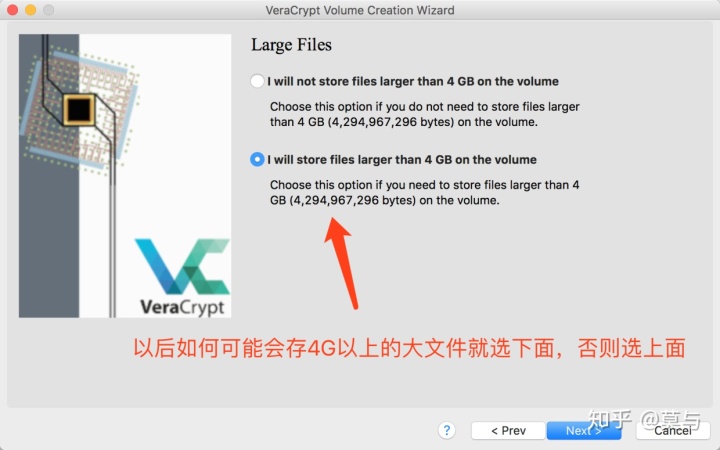
选择可能储存的文件类型
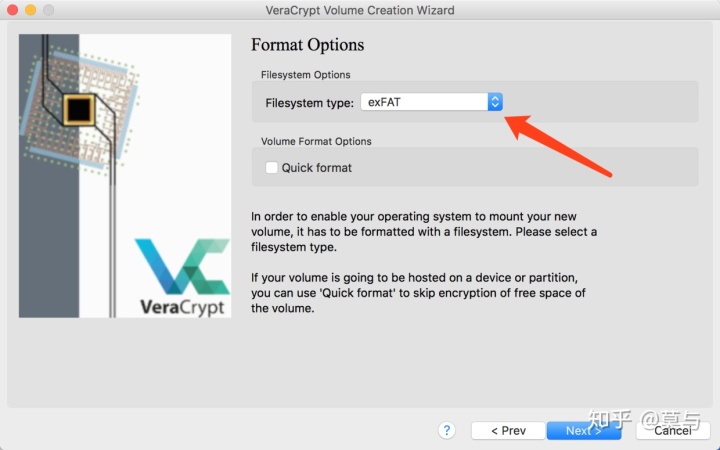
选择“exFAT”
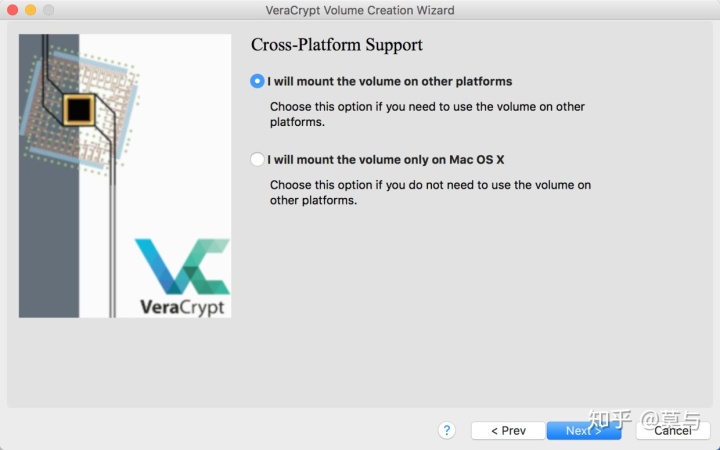
选择上面的
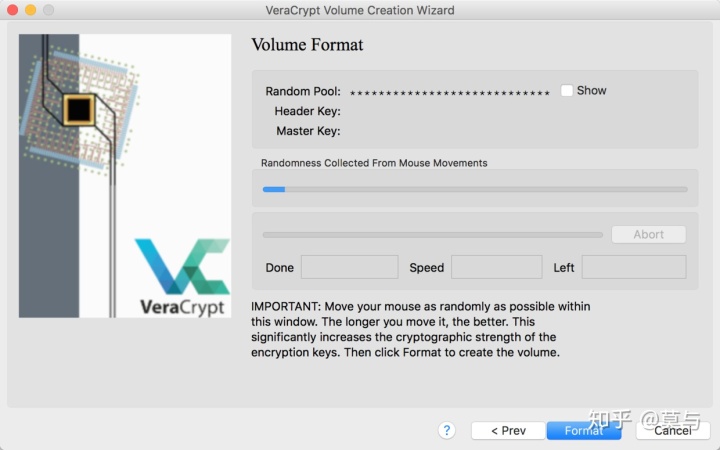
到这一步,尽可能多动鼠标,随便晃,直到蓝条读满
最后就一路点下去,等待加密完成就可以了。
Mac系统挂载
磁盘加密了之后就是如何挂载了。
1、插入加密后的磁盘
这里就像上面缺点里面提到的,插入磁盘就会跳出“挂在失败“提示框。忽略掉就可以了。 然后打开VeraCrypt软件。
2、在软件里找到磁盘
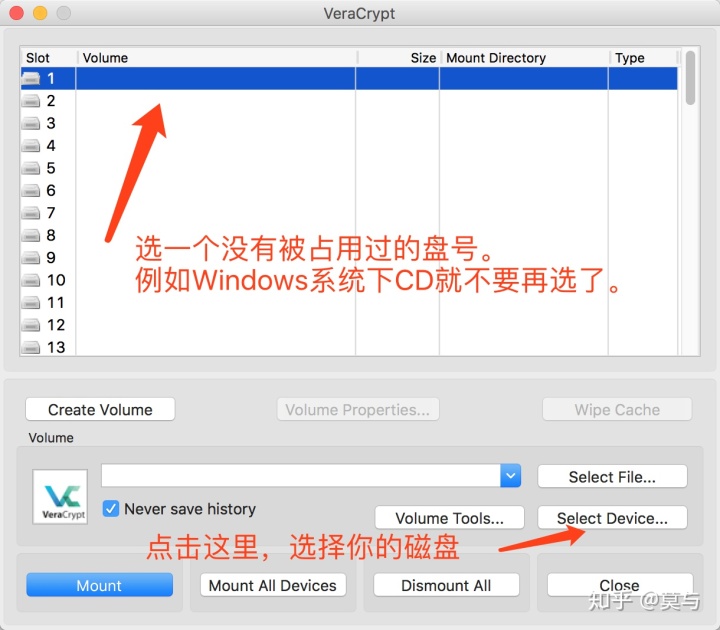
这里如果要密码,就输入你电脑的密码,不是磁盘密码。
3、挂载磁盘
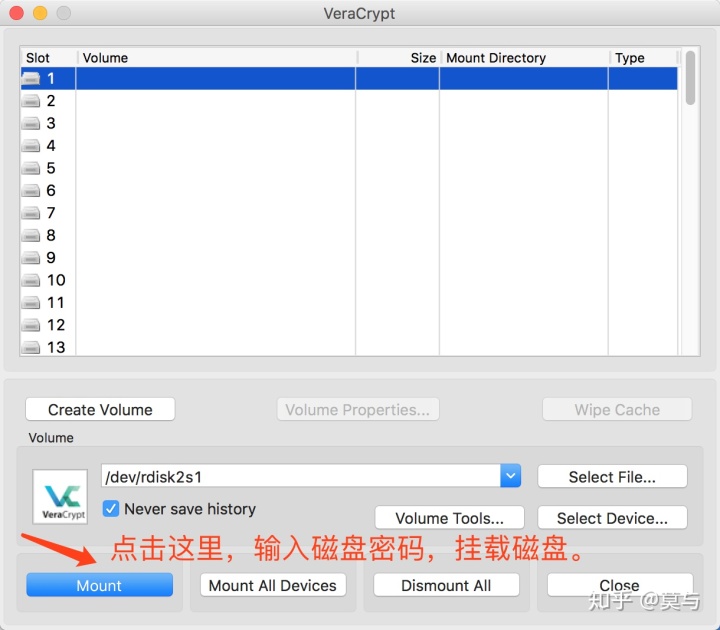
输入密码,挂载磁盘,如果密码正确,只需稍等几秒就挂载上了。
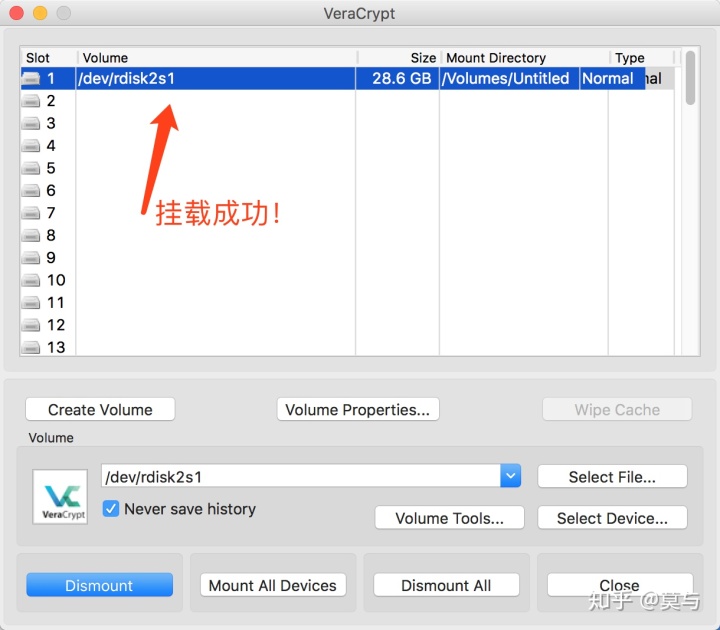
4、挂载成功打开磁盘
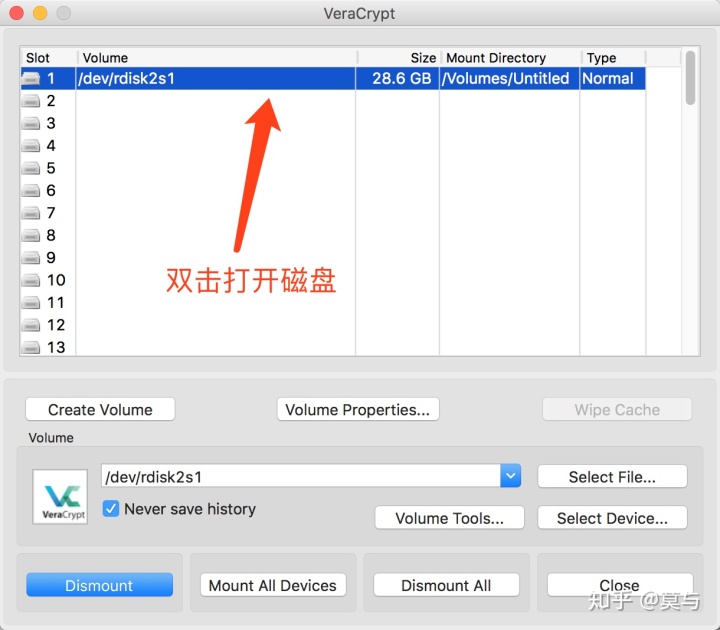
到这里我们就挂载成功啦!
Mac系统解密
emmmm我没找到Mac OSX的解密在哪里,所以我用windows里面的解密功能。
Windows系统加密
中文版很简单,基本参照上面Mac教程来就可以。
Windows系统挂载
中文版很简单,基本参照上面Mac教程来就可以。
Windows系统解密
在软件“加密卷工具(T)...”里面有“永久解密”。点击之后根据提示输入密码,即可解密。解密时间比较久。




















 1993
1993

 被折叠的 条评论
为什么被折叠?
被折叠的 条评论
为什么被折叠?








